
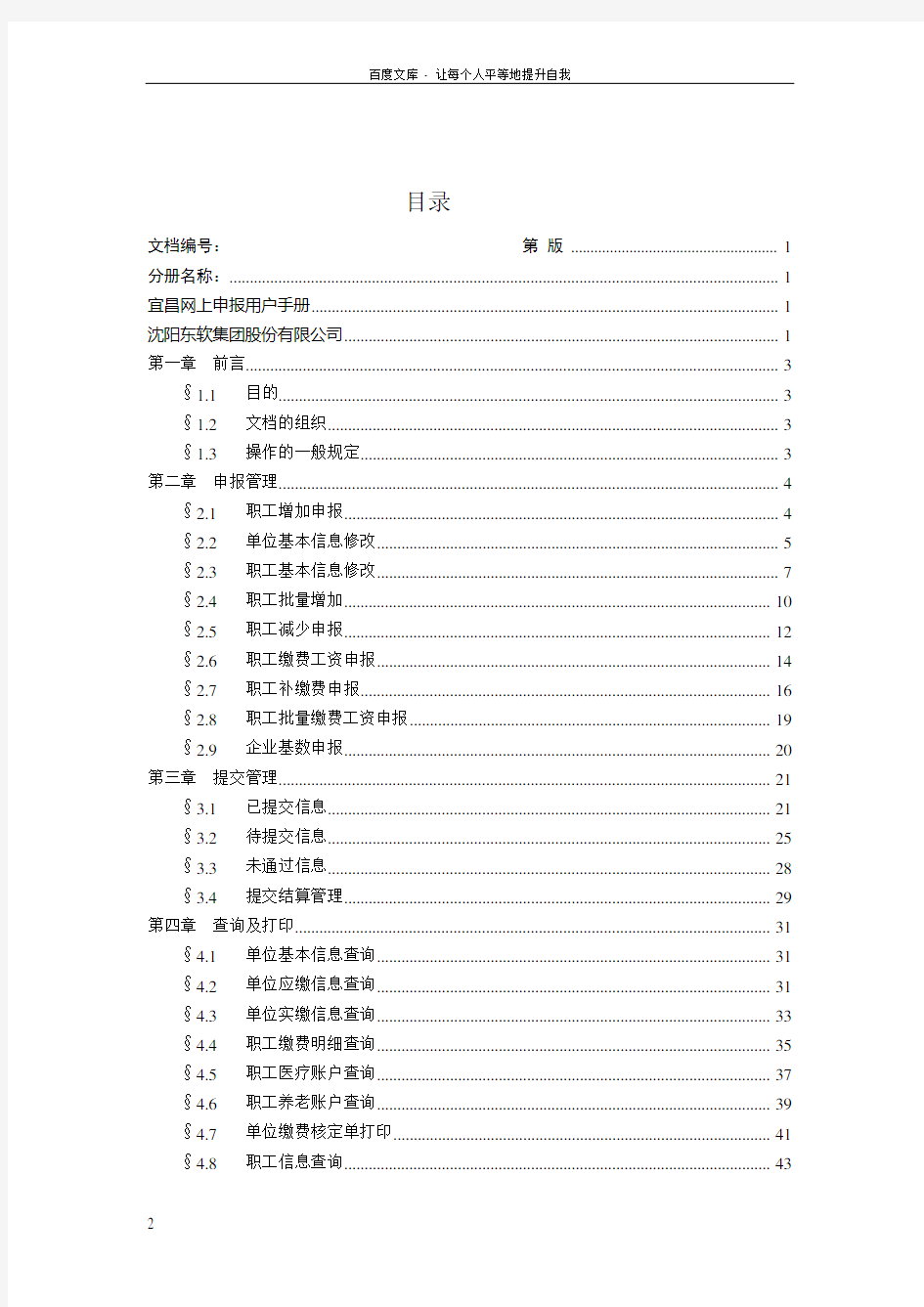
文档编号:第版分册名称:
宜昌网上申报用户手册
沈阳东软集团股份有限公司
总页数正文附录生效日期:年月日
编制:审核:批准:
目录
文档编号:第版 (1)
分册名称: (1)
宜昌网上申报用户手册 (1)
沈阳东软集团股份有限公司 (1)
第一章前言 (3)
§1.1目的 (3)
§1.2文档的组织 (3)
§1.3操作的一般规定 (3)
第二章申报管理 (4)
§2.1职工增加申报 (4)
§2.2单位基本信息修改 (5)
§2.3职工基本信息修改 (7)
§2.4职工批量增加 (10)
§2.5职工减少申报 (12)
§2.6职工缴费工资申报 (14)
§2.7职工补缴费申报 (16)
§2.8职工批量缴费工资申报 (19)
§2.9企业基数申报 (20)
第三章提交管理 (21)
§3.1已提交信息 (21)
§3.2待提交信息 (25)
§3.3未通过信息 (28)
§3.4提交结算管理 (29)
第四章查询及打印 (31)
§4.1单位基本信息查询 (31)
§4.2单位应缴信息查询 (31)
§4.3单位实缴信息查询 (33)
§4.4职工缴费明细查询 (35)
§4.5职工医疗账户查询 (37)
§4.6职工养老账户查询 (39)
§4.7单位缴费核定单打印 (41)
§4.8职工信息查询 (43)
§4.9单位参保信息查询 (43)
§4.10职工增减申报表打印 (44)
第一章前言
§1.1目的
本用户手册是业务操作人员日常办公的助手,帮助业务操作人员尽快熟练使用应用系统,提高工作效率。
§1.2文档的组织
本用户手册是描述网上申报业务操作的手册。
本用户手册按照一级菜单划分业务各章、二级菜单划分各小节的原则进行组织。
在每个具体业务模块的操作说明中,按照功能说明、操作步骤、注意事项等条目进行安排。
其中“功能说明”主要说明本业务模块所实现的功能,包含对数据处理的概述;“操作步骤”主要说明界面内容的分类、具体操作步骤的顺序、输入限制、业务分支选择等信息;注意事项主要说明此模块的办理条件、重点输入项目的内容、方式、长度、类型等必要的限制等。
§1.3操作的一般规定
界面上有* 显示的项为必须输入项;
输入项目右侧的【?】按钮为辅助查询、定位按钮;
第二章申报管理
§2.1职工增加申报
§2.1.1功能说明
录入个人基本信息、参加养老保险相关信息、缴费信息,完成职工增加养老保险关系的申报。
图1-1 职工增加申报页面
§2.1.2操作步骤
1、选择“宜昌网上申报系统”中的“申报管理”;
2、选择“职工增加申报”;
3、录入个人基本信息、参保信息以及缴费信息。
4、点击【保存】提示“操作成功”后即可完成此业务。
5、操作成功后系统转到新页面,显示刚才填写的职工详细信息,如图 1-2 所示:
图1-2 增加申报职工的详细信息显示页面
§2.1.3注意事项
1、系统会根据您录入的身份证号自动截取出生日期和性别,此部分不能更改。
§2.2单位基本信息修改
§2.2.1功能说明
录入要修改的单位基本信息(如单位地址、法定代表人电话等),完成单位基本信息修改。§2.2.2操作步骤
1、选择“宜昌网上申报系统”中的“申报管理”;
2、选择“单位基本信息修改”,进入页面,如图2-1所示:
图2-1 单位基本信息修改主页面
3、录入要修改的基本信息后,点击【保存】提示操作成功后,系统跳转到一个新
的页面,该页面将刚才修改后的信息以“原信息”和修改后的“新信息”进行
对比显示。如图8-2所示:
图2-2 修改成功后显示的单位基本信息
§2.2.3注意事项
1、如果打开如图2-1所示的页面后,没有修改任何单位基本信息,点击【保存】后,
系统会提示“您没有做任何变更”的提示信息。
§2.3职工基本信息修改
§2.3.1功能说明
录入要修改申报的职工基本信息(如民族、婚姻状况等),完成职工基本信息申报。
图3-1 职工基本信息申报界面
§2.3.2操作步骤
1、选择“宜昌网上申报系统”中的“申报管理”;
2、选择“职工基本信息修改”,进入页面。
3、点击页面右下角的按钮,弹出查询页面,点击“查询”按钮后,根
据输入的条件查询出符合条件的职工信息供用户选择申报,如果不输入任何条
件,将查询出所有符合条件的员工。如图3-2和3-3所示:
图3-2 查询窗口
图3-3 所有符合条件的员工信息
4、选择一条要申报的员工信息,点击【申报】后进入职工基本信息申报主页面,
此页面显示职工的基本信息。如图3-4所示:
图3-4 职工基本信息修改页面
5、选择填写相应的信息后,点击【保存】按钮,操作成功后系统会跳转到一个新
的页面,将刚刚填写修改过的“原信息”和修改后的“新信息”对比显示到刚打开的页面上。如图3-5所示:
图3-5 职工基本信息修改申报成功后的显示的信息
§2.3.3注意事项
1、所申报的员工必须是之前没有申报过的,否则将查询不到已经参加过“职工基本信
息修改”的员工信息。
§2.4职工批量增加
§2.4.1功能说明
在格式盘中录入要批量增加的所有职工的个人信息(如职工姓名、身份证号码、出生日期、民族、性别等),然后将格式盘导入系统,完成参保人员的批量新增。
图4-1 职工批量增加界面
§2.4.2操作步骤
1、选择“宜昌网上申报系统”中的“申报管理”;
2、选择“职工批量增加”,进入页面。
3、点击页面右下角的按钮,弹出文件下载窗口,如图4-2所示,点击
保存按钮将格式盘保存到本地目录,然后将此文件打开,正确录入职工基本信
息,并保存该文件。
图4-2 文件下载窗口
4、点击如图4-1所示界面的“浏览”按钮,将上面填写好的.xls文件加入到报盘文件
输入框中。然后点击【导入】完成职工的批量增加,操作成功会提示成功消息,操作失败会提示失败信息。如图4-3、4-4 所示:
图4-3 职工批量新增成功导入格式盘后的提示信息
图4-4 职工批量新增导入格式盘操作失败后的提示信息
§2.4.3注意事项
1、当本地磁盘中已经存在相应的格式盘文件,则不需要下载新的格式盘,直接使用已
存在的格式盘即可。
2、在格式盘中填写申报人员信息时,所涉及的日期格式都为yyyymmdd格式,如2009
年9月3日,其对应格式为“”.
3、在格式盘中填写的申报人员信息时,必须填写的项有:姓名、身份证号、性别、出
生日期、参加工作日期、联系电话、月缴费工资、变更日期。任何一项为空时,格式盘中对应的那条信息导入失败。
4、如果准备导入的参保人员已经存在,则该条信息导入失败。
§2.5职工减少申报
§2.5.1功能说明
录入职工减少信息(减少原因),完成缴费人员减少申报。
图5-1 职工减少申报主页面
§2.5.2操作步骤
1、选择“宜昌网上申报系统”中的“申报管理”;
2、选择职工减少申报,进入职工信息显示页面,如图所示:
图5-2 职工减少申报查询页面
3、输入查询条件后,点击【查询】,页面显示相应缴费人员的信息,如上图3-1
所示。选择填写“变更原因”后,点击【保存】完成职工减少申报操作,提示操作成功后,系统转到浏览页面,显示刚刚操作成功的人员相关申报减少的职工信息。如图5-3所示:
图5-3 职工减少申报信息浏览页面
§2.5.3注意事项
1、只能对目前处于“在保”状态的在职职工办理该项业务手续。
2、停保时间默认为系统当前日期,可以酌情修改。
§2.6职工缴费工资申报
§2.6.1功能说明
录入在职职工申报工资,完成在职职工续保申报。
图6-1 职工缴费工资申报主页面
§2.6.2操作步骤
1、选择“宜昌网上申报系统”中的“申报管理”;
2、选择职工缴费工资申报,进入职工缴费工资申报页面,如图所示:
图6-2 职工缴费工资申报查询页面
3、录入个人编号,姓名,身份证号中的任意几个条件,点击查询,将符合条件的
在职职工全部查询出来;如果不录入任何查询条件,系统将所有符合条件的在职职工查询出来,如下图所示:
图6-3 职工缴费工资录入页面
4、可以用鼠标一条一条的选择进行工资的录入,也可以用按【回车】或【下箭头】,
移到下一行,按【上箭头】,移到上一行来进行工资的录入。
5、填写完毕,点击【保存】完成职工缴费工资申报的业务,提示操作成功后
,所填写的数据成功保存,此时也可以选择其他人员信息进行操作。
§2.6.3注意事项
1、查询条件中的三个条件是“并且”的关系,可以根据要查询结果填写其中的任意几个。
§2.7职工补缴费申报
§2.7.1功能说明
录入要修改申报的职工基本信息(职工工资),完成职工补缴费申报。
图7-1 职工补缴费申报界面
§2.7.2操作步骤
1、选择“宜昌网上申报系统”中的“申报管理”;
2、选择“职工补缴费申报”,进入页面。
3、录入职工身份证号码后,点击页面右下角的【查询】按钮,系统查询出符合条
件的员工信息进行显示,其中“姓名”一栏是不可输入的,系统查到职工后将对应职工的姓名显示到“姓名”一栏中,如下图所示:
图7-2查询出符合条件的员工信息
4、此时点击【新增】后,将对该职工进行补缴费申报,录入相应的数据,点击保
存即可完成此业务。如图7-3所示:
图7-4 职工基本信息修改申报页面
§2.7.3注意事项
1、所申报的员工必须是之前没有缴过费的,否则无法进行此业务,此时,系统会给出
提示“当前录入人员已缴费”。
§2.8职工批量缴费工资申报
§2.8.1功能说明
在格式盘中录入要批量增加的所有职工的缴费工资信息(如职工姓名、身份证号码、出生日期、民族、性别等),然后将格式盘导入系统,完成职工批量缴费工资申报。
图8-1 职工批量缴费工资申报界面
§2.8.2操作步骤
1、选择“宜昌网上申报系统”中的“申报管理”;
2、选择“职工批量缴费工资申报”,进入页面。
3、点击页面右下角的按钮,弹出文件下载窗口,如图8-2所示,点击保
存按钮将格式盘保存到本地目录,然后将此文件打开,正确录入并保存要批量增加工资申报的职工信息。
4、点击如图8-1所示界面的“浏览”按钮,将上面填写好的.xls文件加入到报盘文件输
入框中。然后点击【导入】完成职工批量缴费工资申报,操作成功会提示成功消息,操作失败会提示失败信息。如图8-2、8-3 所示:
图8-2成功导入格式盘后的提示信息
图8-3导入格式盘失败后的提示信息
§2.8.3注意事项
1、当本地磁盘中已经存在相应的格式盘文件,则不需要下载新的格式盘,直接使用已
存在的格式盘即可。
§2.9企业基数申报
§2.9.1功能说明
录入要修改申报的各险种的基数总额,完成企业基数申报的业务。